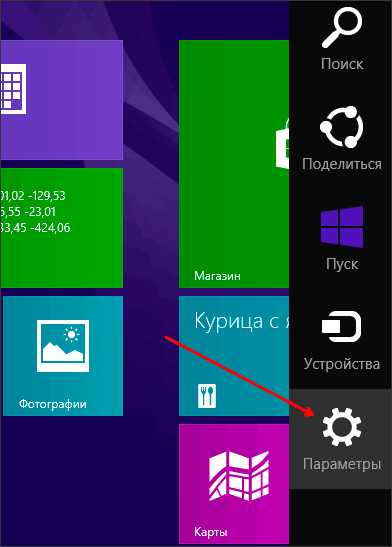Как перезагрузить ноутбук с помощью клавиатуры
Незначительные сбои в работе ноутбука часто помогает устранить перезагрузка. Но что делать, если он завис намертво, и обычные методы перезапуска системы не срабатывают, или тачпад не отвечает на ваши запросы? Можно попробовать сделать перезагрузку с помощью клавиатуры. Главное знать, какие кнопки следует нажать, чтобы перезагрузить ноутбук.
Стандартная перезагрузка
Сначала необходимо убедиться, что ноутбук завис, и перезагрузить его стандартным способом не удастся. Стандартная перезагрузка производится через меню «Пуск» или панель Charms, если у вас Виндовс 8.
- Откройте меню «Пуск».
- Щелкните по стрелочке возле кнопки «Завершение работы» и выберите пункт «Перезагрузка».
На Windows 8 порядок такой:
- Проведите курсором в правом углу сверху вниз, чтобы вызвать панель Charms.
- Щелкните по пункту «Параметры».

- Нажмите «Выключение» и выберите во всплывающем окне перезагрузку.

Если ноутбук не реагирует на действия мыши или тачпада, то, вероятнее всего, он завис. Хотя есть и другой вариант: возможно, вы случайно выключили тачпад, нажав на клавиатуре сочетание кнопок (например, Fn+F7 на ноутбуке ASUS). Если сенсорная панель не работает или ноутбук действительно завис, попробуйте перезагрузить его с помощью клавиатуры.
- Нажмите клавишу с изображением значка Windows.

- Если меню «Пуск» откроется, с помощью стрелок перейдите на кнопку «Завершение работы» и нажмите Enter.

Если ноутбук не отвечает, то он действительно завис. Подождите немного, компьютер может самостоятельно заработать снова. Если он продолжает «висеть», попробуйте другие способы перезагрузки системы.
Другие способы перезапуска
Вызвать окошко «Завершение работы» можно не только через меню «Пуск». Если нажать сочетание Alt+F4, то сначала буду закрываться активные окна, а затем появится список вариантов завершения работы Windows. Вам нужно с помощью стрелок выделить пункт «Перезагрузка» и нажать Enter. Лэптоп перезапустится, если он, конечно, еще реагирует на запросы с клавиатуры, а не завис окончательно.
Еще одно сочетание, которое поможет перезагрузить ноутбук, если он работает с ошибками, — Ctrl+Alt+Delete. Если одновременно нажать эти кнопки, появится синий экран с доступными вариантами дальнейшего поведения лэптопа. Что здесь можно сделать:
- Заблокировать компьютер – не подходит, он и так уже завис.
- Сменить пользователя – может помочь, если есть другая учетная запись с правами администратора.
- Выход из системы – действенный способ, помогает исправить небольшие ошибки в работе.
- Сменить пароль и запустить диспетчер задач – в данном случае практически бессмысленные варианты, хотя через диспетчер можно посмотреть, какой процесс так загрузил ноутбук, что он завис.
Если вы хотите выполнить перезапуск системы с синего экрана, то с помощью стрелок или клавиши Tab выделите кнопку выключения в нижнем углу. Можно просто вырубить лэптоп, а затем включить его заново. Если не хотите так, выделяйте стрелку рядом с кнопкой выключения: в выпадающем меню есть вариант «Перезагрузка».
Если клавиатура работает, можно выполнить перезапуск системы через командную строку. Сделать это просто:
- Нажмите Win+R, чтобы вызвать меню «Выполнить».
- Напишите «cmd» и нажмите Enter, чтобы открыть командную строку.
- Напишите в окне интерпретатора команду «shutdown/r» и нажмите Enter.

Возможно, есть и другие способы перезапуска системы с клавиатуры, но если перечисленные методы вам не помогут, то нет смысла использовать другие сочетания клавиш.
Аварийное выключение
Если ноутбук завис, и перезапустить систему с помощью клавиатуры не получается, можно выполнить аварийное выключение. Сделать его можно двумя способами: длительным нажатием кнопки включения или полным отключением лэптопа от всех источников питания. Оба метода следует применять только в крайнем случае, когда остальные способы испробованы и признаны неподходящими для решения возникшей проблемы.
Чтобы сделать аварийную перезагрузку, нажмите и удерживайте в течение примерно 5 секунд кнопку питания. Держать её следует до тех пор, пока экран лэптопа не погаснет, а его кулеры не перестанут шуметь.
Когда вы убедитесь, что ноутбук вырубился, снова нажмите кнопку питания, чтобы включить его (однократное нажатие, как обычно, держать ничего не нужно). Перезагрузка через длительное удержание кнопки питания реализована на аппаратном уровне, поэтому даже если лэптоп завис намертво, таким способом вам удастся его выключить.
Еще один способ аварийного выключения – лишение ноутбука питания. Для этого необходимо отсоединить его от сети и вытащить аккумулятор (перевернуть крышкой вниз и отодвинуть фиксаторы). После извлечения батареи лэптоп выключится. Чтобы включить его, установите аккумулятор на место и нажмите кнопку питания. Если перезагрузка не устраняет проблемы в работе компьютера, нужно искать конкретную причину зависания или обратиться в сервисный центр.
lookfornotebook.ru
Перезагрузка ноутбука с Windows с помощью клавиатуры
Перезагрузка ноутбука может понадобиться, если он зависнет, когда будут установлены драйвера или обновления, и во многих других случаях. Может случиться, что в этот момент не будет возможности воспользоваться мышью или тачпадом. Именно для таких случаев идеально подойдёт возможность перезапуска устройства с помощью клавиатуры.
Штатные методы перезагрузки
Для того чтобы перезагрузить ноутбук только с помощью клавиатуры, нужно знать нужные комбинации и приёмы. Как перезагрузить ноутбук клавиатурой:
- перезагрузка через «Пуск»;
- перезагрузка горячими клавишами Alt+F4;
- с помощью Ctrl+Alt+Del;
- с помощью командной строки.
Это самые часто используемые способы, которых обычному пользователю хватит для перезагрузки ноутбука почти в любой ситуации. Выбор каждой из них зависит от сложности ситуации. Например, если компьютер завис, то перезагрузить его проще комбинацией Ctrl+Alt+Delete, а если произошло обновление, то операцию можно выполнить в штатном режиме — через «Пуск».
Использование меню Пуск
Использовать этот вид перезагрузки оптимально в том случае, когда нужно просто обновить драйвера или установить обновления, но нет возможности воспользоваться мышью. На Windows 10 без использования мыши это можно сделать, следуя алгоритму:
- Нажать клавишу «Пуск».
- Один раз нажать Tab.
- Нажимая стрелку вниз выделить значок выключения и нажать на него.
- В выплывшем окне выбрать перезагрузку, выключение или сон.
Этот вариант не подходит в случае зависания компьютера. Зато он работает во всех версиях операционной системы Windows.
С помощью комбинации Ctrl+Alt+Delete
Эта команда вызывает отдельное окно, в котором, помимо выключения и перезагрузки, можно заблокировать пользователя, сменить профиль и открыть диспетчер задач. Этот вариант лучше всего подойдёт при зависании, потому что с его помощью можно попробовать решить проблему без перезагрузки.
Порядок действий такой же, как и в случае с «Пуском». Нажимаете комбинацию клавиш Ctrl+Alt+Del. В открывшемся окне с помощью Tab переходим на нужную нам строчку, выбираем на ней значок выключения и в открывшемся окне нажимаем на операцию, которая нам нужна — выключение, перезагрузка или сон.
С помощью Alt+F4
Эта комбинация отвечает за отключение активной программы, а когда её нет — открывает окно, через которое можно перезагрузить компьютер. Для того чтобы это окно открылось, можно просто несколько раз нажать Alt+F4. После этого откроется окно, в котором с помощью стрелочек влево или вправо можно выбрать одну из команд: сменить пользователя, заблокировать, перезагрузить, выключить или войти в сон.
Вызываем командную строку
Использование командной строки подразумевает знание команд. Нужно лишь знать специальную команду «shutdown/r», а также комбинацию клавиш, запускающую командную строку — Win+R.
Порядок действий при перезагрузке:
- Используя комбинацию клавиш Win+R, вызвать командную строку.
- Ввести в неё команду: «shutdown/r».
- Ждать, когда компьютер выключится.
Сразу после введения команды появится окно, предупреждающее, что компьютер выключится через десять секунд. В этом окне можно отменить выключение.
Экстренные способы
Ситуация, когда компьютер не отвечает ни на какие команды, может случиться с каждым. При этом перезагрузить зависший ноутбук с помощью приведённых выше способов не получится. Придётся использовать экстренные меры. Если кнопка перезагрузки ноутбука присутствует, то воспользуйтесь ею.
Такие кнопки встречаются редко, поэтому вместо неё зажмите кнопку включения на несколько секунд, пока ноутбук полностью не выключится. Потом снова включите ноутбук. Ещё один способ — отключить устройство от питания. Для этого отсоедините шнур питания, выньте батарею, а потом верните всё обратно.
Использование этих способов может привести к потере данных и возникновению ошибок. Старайтесь не использовать их. Чаще всего можно дождаться момента, когда компьютер начнёт отвечать и отключить его стандартными способами.
Все приведённые выше способы подходят для ноутбуков Асус, Леново, Тошиба и так далее. Главное, чтобы на них была установлена операционная система Windows. Наличие кнопки перезагрузки зависит от конкретной модели ноутбука. Обычно её нет, поскольку изготовители ноутбука не хотят, чтобы пользователь часто перезагружал ноутбук и создавал ошибки.
Вне зависимости от сложности проблемы, связанной с невозможностью пользоваться мышкой и тачпадом, существует множество способов перезагрузить устройство. Сделать это просто, если знать порядок действий или использовать советы этой статьи.
komp.guru
Как перезагрузить ноутбук с помощью клавиш или без клавиатуры
Каждому из нас может понадобиться перезагрузить свой ноутбук. Ведь, например, после инсталляции какого-либо ПО это нужно делать обязательно. Иногда выполнить то же самое нужно после возникновения системного сбоя, порой вызывающего даже зависание компьютера.
В этой статье мы как раз и затронем данную тему. Мало того, начав с простой перезагрузки, мы пойдем дальше и покажем, как сбросить ноутбук, если он уже ни на что не реагирует.
Инструкция подходит для любых моделей. Это может быть HP, Dell, Asus, Lenovo или Acer.
Способы перезагрузки
Так как в разных операционных системах от Microsoft пользовательский интерфейс выглядит по-своему, мы опишем процесс перезагрузки индивидуально.
На Windows 7
На старой доброй «Семерке» до сих пор работает как минимум половина всех компьютеров и ноутбуков мира. Поэтому начнем мы именно с нее:
- Откройте меню «Пуск» и кликните по маленькой стрелочке в правой части окошка. Открыть список можно и с помощью клавиатуры (кнопка Win). Если вы работаете без мышки, для навигации по имеющемуся меню используйте кнопку tab.

- Далее в появившемся меню выбираем пункт, обозначенный на скриншоте.
os-helper.ru
с помощью клавиатуры клавишами, если он завис, в безопасном режиме, если не работает пуск
Каждому пользователю необходимо знать, как можно перезагрузить ноутбук. Ведь именно эта процедура зачастую требуется при установке какого-либо софта, драйверов и нового программного обеспечения. Кроме того, в некоторых случаях только перезагрузка помогает справиться с разного рода зависаниями системы и вернуть работоспособность устройства. Поэтому мы рассмотрим различные способы, как произвести рестарт ноутбука.

Стандартный способ перезагрузки
Наверное, самый простой и вместе с тем распространённый способ перезагрузки ноутбука связан с обращением к меню «пуск». Здесь как вы знаете, имеется несколько кнопок, позволяющих и выключить устройство, и перевести его в спящий режим, и, конечно же, перезагрузить. С помощью меню «пуск» вы можете перезапустить любой ноутбук независимо от его производителя – асус, тошиба, hp, lenovo, acer, самсунг и пр.
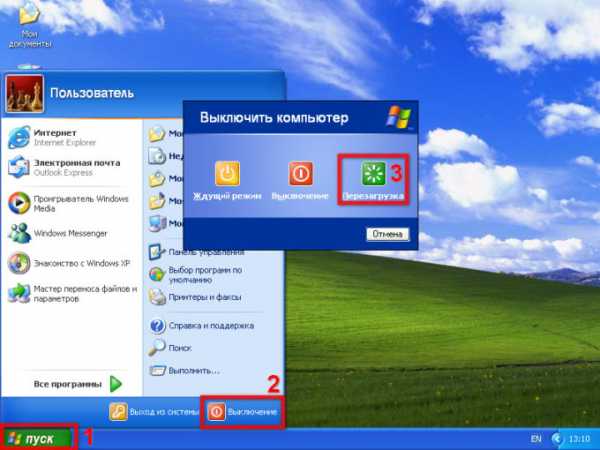
Однако у каждой операционной системы процедура перезагрузки несколько отличается:
Для windows 7:
- Тачпадом или мышью запустите пусковое меню в левом нижнем углу.
- Кликните по стрелке, которая находится левее надписи «Завершение работы». Тем самым, откроется дополнительное меню.
- Выберите команду-строку «перезагрузка» и кликните по ней. Теперь ноутбук с ОС виндовс 7 должен перезагрузиться.
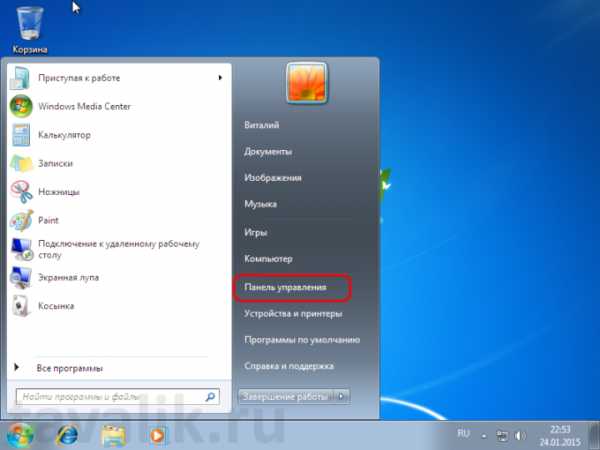
Для windows 8 всё по-другому, ведь в интерфейсе этой ОС отсутствует привычное меню «пуск»:
- Первым делом быстро проводим курсором мыши по правой части экрана сверху вниз. Должно всплыть вертикальное меню. Оно как раз и обеспечивает доступ к основным функциям.
- Двигаем курсор к кнопке «параметры», которая сделана в виде шестеренки. Кликаем по ней.
- Затем активируем строку «выключение».
- Выбираем «перезагрузку».
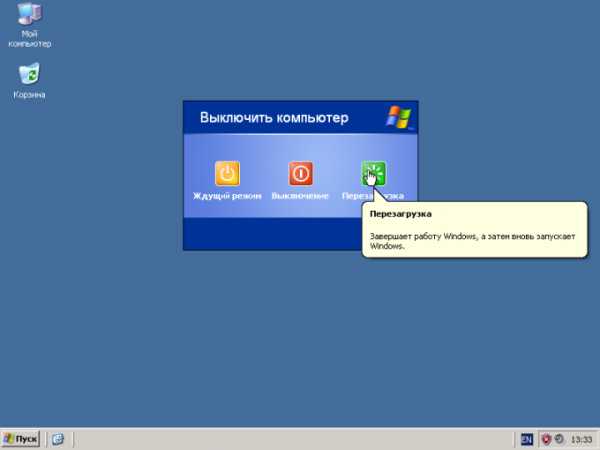
Для ноутбука с windows 10 процедура перезапуска включает следующие этапы:
- Находим в левом нижнем углу иконку с пусковым меню и кликаем по ней.
- Появится панель, на которой нужно выбрать строку «завершение работы».
- Теперь во всплывающем меню кликаем на кнопку «перезагрузка».
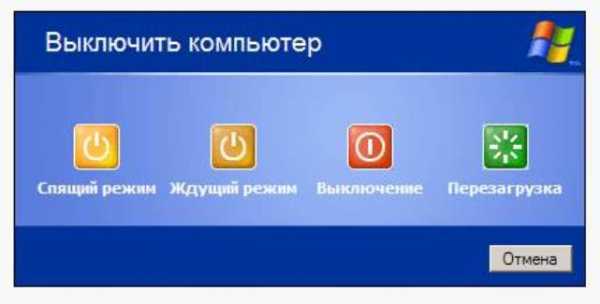
Обычно процедура перезагрузки ноутбука с любой ОС занимает от силы 50-60 секунд. Но иногда может потребоваться и больше времени, если в списке автоматически запускаемых программ числятся «тяжёлые» приложения.
Естественно, можно принудительно перезагрузить ноутбук и посредством удерживания кнопки питания. Однако этот вариант перезапуска устройства стоит использовать лишь в крайних случаях. Ведь здесь ноутбук просто выключится, а повторным нажатием на кнопку питания вы его включите. При этом всё это представляет собой некорректное завершение работы, последствиями чего могут быть различные серьёзные системные ошибки.
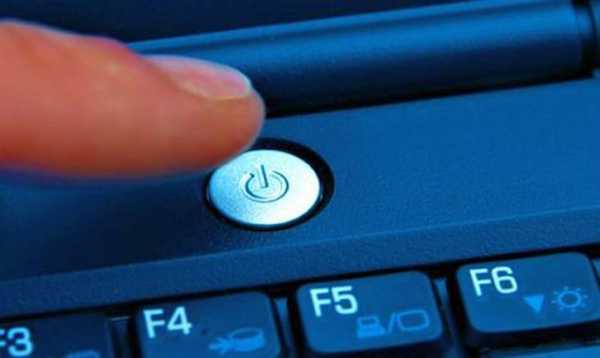
Тем более, не рекомендуется для перезагрузки выключать ноутбук из сети или выдёргивать из него аккумуляторную батарею. Такое действие может аукнуться ещё более глобальными проблемами. К примеру, выходом из строя блока питания или жёсткого диска, а также ряда контролеров на материнской плате.
Перезагрузка ноутбука с помощью клавиатуры
Не всегда для того, чтобы перезагрузить устройство требуется мышь. Можно ограничиться и возможностями клавиатуры. Ведь иногда из-за различных программных сбоев или технических неполадок у ноутбука может перестать работать тачпад или мышь.
Чтобы осуществить перезагрузку с помощью клавиатуры необходимо:
- Первым делом нажать клавишу win. Она расположена в левой нижней части клавиатуры между ctrl и alt.
- Затем с помощью стрелок «вверх-вниз-вправо-влево» выбрать строку завершение работы или перезагрузка. Нажать «ввод».
- Однако зачастую некоторые ошибки приводят к тому, что открыть меню «Пуск» становится невозможным. Выход один – запустить диспетчер задач.
- Это делается путём нажатия клавиш ctrl+alt+delete. Либо другой комбинацией – ctrl + shift + e
- В зависимости от ОС откроется окошко или целое меню, где можно выбрать пункт о перезагрузке ноутбука. Например, у виндоус 7 он будет расположен в нижнем правом углу (иконка красного цвета).
- Нажмите клавишу alt и с помощью стрелок выберите необходимую команду о перезагрузке. Не забудьте и enter.

Кстати, многие пользователи, которые хотят перезагрузить ноутбук asus, сталкиваются со следующей проблемой. У них порой не работает как тачпад, так и мышь. Всё дело в том, что случайно можно нажать сочетание кнопок Fn+F7. В результате чего оставляется лишь кнопочное управление ноутбуком. Как раз в подобных ситуациях и оказываются полезными знания о том, как можно перезагрузить компьютер лишь с помощью клавиатуры.
Как перезагрузить «зависший» ноутбук?
Бывает и так, что ноут не реагирует ни на какие команды пользователя. Причины такого зависания различны – ошибки в системе, тяжёлые программы и приложения, основательно загружающие процессор, проблемы с «начинкой» (материнка, видеокарта, процессор и пр.).
Что же делать в таком случае? Конечно же, требуется перезагрузить ноутбук. Но как? Ведь ни мышь, ни тачпад не реагируют, а прибегать к некорректному завершению работы устройства совсем не хочется. Тогда рекомендуем перезагрузить ноутбук с помощью клавиатуры. О некоторых популярных способах такого рестарта мы писали выше. Если не помогли и они, то попробуйте следующее:
- Используйте командную строку. Для этого зажмите Win+R. Откроется окно, где нужно ввести shutdown/r (либо shutdown -t 0 -r -f) и нажать e Эта команда и означает – немедленно перезагрузить ноутбук.
- Для устройств с windows 10 есть ещё одна возможность осуществить перезагрузку зависшего ноута без мышки или тачпада. Надо нажать клавиши win+x на клавиатуре. В результате чего откроется объёмное меню, где можно выбрать строку «перезагрузка».
- Также помочь перезагрузить зависший ноутбук в безопасном режиме может и комбинация кнопок alt + f Нажмите и все активные окна сразу же закроются. Причём повторное зажатие клавиш alt + f4 может закрыть и окно с ОС. Тем самым, обеспечив перезагрузку ноутбука.
- Для пользователей, у которых на ноутбуке установлена ОС виндовс 8 (или 8.1) рестарт системы можно осуществить и при помощи команды win+с.
www.orgtech.info
Как перезагрузить ноутбук с помощью клавиатуры если он завис
Как перезагрузить ноутбук Asus, Hp, Acer или lenovo в windows 8 или windows 7, обычным способом знают все.
Нажимаем пуск, подводим курсор к маленькому треугольнику кнопки завершение работы и нажимаем — «перезагрузка».
Только учтите перезагрузить ноутбук и выключить, а потом включить не совсем одно и то же. В первом варианте, хотя процессы на очень короткое время выключаться, но система все помнит и включает их снова.
Во втором запуск происходит на чисто – включается только то, что прописано в автозагрузке.
Чтобы перезагрузиться, не обязательно пользоваться мышкой или тачпадом. Это можно сделать с помощью клавиш.
Нажмите кнопку виндовс (третья внизу с левой стороны, на ней нарисован логотип виндовс) и, нажав дважды кнопку со стрелкой вправо, переместитесь в опцию «перезагрузка» воспользовавшись кнопкой со стрелкой верх.

Как перезагрузить зависший ноутбук
Чтобы перезагрузить ноутбук полностью, если он завис продеться воспользоваться принудительным способом.
Имеется виду, что он не реагирует ни на что, только используйте этот метод только в крайнем случае, работоспособность со временем должна восстановиться, поэтому намного целесообразнее просто подождать.
Если же завис ноутбук намертво, то хочется — не хочется, продеться принимать крайние меры. Для этого нажмите на кнопку выключения и продержите более 5 секунд – в результате он принудительно полностью выключиться.
Можно поступить и по-другому. Вытащите аккумулятор и отсоедините сеть. Это конечно не будет перезагрузка, а просто восстановление работоспособности зависшего ПК, причем единственно доступный способ, хотя и рискованный.
На некоторых моделях ноутбуков предусмотрен еще один метод принудительной перезагрузки ноутбуков, точнее выключение с последующим ручным включением.
У них внизу на днище предусмотрено маленькое отверстие, всунув туда иголку ноутбук можно принудительно выключить.
Если же зависание частичное, некоторые клавиши работают, тогда нажмите одновременно три кнопки ctrl+alt+del и в появившейся вкладке нажмите «выйти из системы».
Так перезагрузка произойдет без выключения и включения (система обновиться). Здесь описаны, конечно, далеко не все приемы перезагрузки.
Для удобства вы можете установить себе специальные гаджеты или программы позволяющие перезагружать ноутбуки даже в заданное время, только это уже другая тема. Успехов.
vsesam.org
Как полностью перезагрузить ноутбук — Всё о компьютерах
Как перезагрузить ноутбук с помощью клавиатуры
При некоторых сбоях аппаратного или программного обеспечения приходится перезапускать операционную систему. Этот процесс осуществляется несколькими способами, которые применяются даже тогда, когда не откликается мышь и сенсорная панель тачпада. Для перезапуска вам потребуются инструкции, как выключить ноутбук с помощью клавиатуры.
Комбинации клавиш для перезагрузки ноутбука
Перезапуск при зависании необходим для выхода в БИОС, где можно проверить причину программного сбоя. Выбирать метод, как перезагрузить компьютер с помощью клавиатуры, нужно в зависимости от установленной операционки. Общим для всех моделей ноутов, будь то Асус, Леново, Тошиба или любой другой, является метод перезапуска посредством удерживания кнопки питания. Этот вариант стоит оставить на крайний случай, когда комп не дает реакции на любые действия.

Перед такими радикальными действиями стоит воспользоваться одним из ниже описанных методов, как перезагрузить ноутбук с помощью клавиатуры. В целом они классифицируются в зависимости от текущего состояния техники, т. е. завис комп или же реагирует на действия мыши. Кроме того, следовать той или иной инструкции по рестарту нужно с учетом установленной операционной системы, ведь у каждой существуют свои сочетания клавиш, перезапускающих систему. Главное – не отчаиваться и попробовать осуществить рестарт сначала безопасными, а уже потом более радикальными методами.
Как перезагрузить ноутбук через клавишу «Пуск»
Этот способ, как перезапустить компьютер с помощью клавиатуры, является стандартным. Его стоит применить одним из первых, ведь он является самым безопасным, т. к. все программы смогут подготовиться к выключению. Инструкция по выключению выглядит так:
- В углу слева кликните по значку «Пуск» либо нажмите Win.
- Найдите внизу пункт «Завершение работы», нажимая стрелки, выделите его.
- Нажмите Enter, снова посредством стрелочек выберите команду «выключить» либо «перезапустить».
Как перезагрузить компьютер через диспетчер задач
Второй вариант завершить работу тоже может использоваться при отсутствии отклика указателя мышки или сенсорной панели. Для рестарта выполните следующие действия:
- Одновременно зажмите Ctrl+Alt+Del. Эта комбинация используется в вызове специального меню для смены пользователя или открытия диспетчера задач.
- При операционной системе Windows Vista или 7 в появившемся окошке нажатием стрелок выберите справа внизу «Параметры завершения» и в открывшемся списке выделите «Перезагрузка», затем кликните Enter.

Как перезагрузить компьютер с ОС Windows 8
Сегодня большинство пользователей ПК перешли на Windows 8 или 8.1. Команды для рестарта в ней изменились. Перезагрузка осуществляется посредством зажатия сочетания Win+C. После этого справа появляется боковая панель, где посредством стрелок можно добраться до пункта «Параметры». Затем нужно нажать Enter – выпадет меню с предложенными вариантами отключения. Остается только перейти к пункту перезагрузки и снова воспользоваться Enter.
Как перезагрузить ноутбук клавишами ALT+F4
Следующий вариант, как выключить компьютер с помощью клавиатуры, тоже использует специальную комбинацию кнопок. Она представляет собой сочетание Alt+F4. Оно подходит для любой версии Windows. Сделать перезагрузку можно так:
- Зажмите искомую комбинацию – на экране появится всплывающее меню с вариантами завершения работы.
- Если мышка не откликается, то выберите необходимый пункт стрелками.

Как перезагрузить ноутбук, если он завис
Случается, что ноут перестает реагировать на любые команды. Причиной может быть работа какой-то программы или же игры. В такой ситуации приходится прибегать к перезапуску. Как перезагрузить ноутбук с помощью клавиатуры, когда мышка и тачпад не работают из-за зависания? Воспользуйтесь одним из следующих способов:
- Нажмите Ctrl+Alt+Delete. Должно открыться новое окно, где справа внизу выберите пункт перезапуска. Делайте это нажатием стрелок. Можете попробовать и запустить диспетчер задач, где снять задачу, вызвавшую зависание.
- Откройте командную строку нажатием сочетания Win+R. В появившемся меню введите текст shutdown/r. Затем нажмите ввод.
- Зажмите кнопку питания. Принудительное выключение применяйте в крайнем случае, ведь оно представляет собой некорректное завершение работы. В результате использования такого метода часто появляются ошибки в виде синего экрана, который пугает многих пользователей.
Видео: как перезапустить компьютер
Как перезагрузить компьютер (ноутбук), если он тормозит или зависает
Опубликовано 05 Сен 2016 в рубрике «Вопросы по работе ».
Доброго времени суток.
Перезагрузить компьютер может потребоваться по самым разнообразным причинам: например, чтобы изменения или настройки в ОС Windows (которые вы недавно поменяли) могли вступить в силу; или после установки нового драйвера; так же в случаях когда, компьютер начинает тормозить или зависать (первое, что даже многие спецы рекомендуют делать).
Правда, стоит признать, что современные версии Windows все реже нуждаются в перезагрузке, не то что, например Windows 98, где после каждого чиха (буквально) приходилось перезагружать машину.
Вообще, этот пост больше для начинающих пользователей, в нем я хочу затронуть несколько способов, как можно выключить и перезагрузить компьютер (даже в тех случаях, когда стандартный способ не работает).
1) Классический способ перезагрузить ПК
Если меню ПУСК открывается и мышка «бегает» по монитору, то почему бы не попробовать перезагрузить компьютер самым обычным способом? В общем-то, здесь и комментировать, наверное, нечего: просто открываете меню ПУСК и выбираете раздел выключения — далее из трех предложенных вариантов, выбираете тот, что вам нужен (см. рис. 1) .

Рис. 1. Windows 10 — выключение/перезагрузка ПК
2) Перезагрузка с рабочего стола (например, если не работает мышка, или зависло меню ПУСК).
Если мышка не работает (например, не перемещается курсор) — то компьютер (ноутбук) можно выключить или перезагрузить с помощью клавиатуры. Например, можно нажать кнопку Win — должно открыться меню ПУСК. и в нем уже выбрать (с помощью стрелочек на клавиатуре) кнопку выключения. Но порой, меню ПУСК так же не открывается, как же поступить в таком случае?
Нажмите сочетание кнопок ALT и F4 (это кнопки для закрытия окна). Если вы будете находиться в каком-нибудь приложении — то оно закроется. Но если вы будете на рабочем столе — то перед вами должно появиться окно, как на рис. 2. В нем, при помощи стрелок можно выбрать действие, например: перезагрузка, выключение, выход, смена пользователя и пр. и выполнить его с помощью кнопки ENTER .

Рис. 2. Перезагрузка с рабочего стола
3) Перезагрузка с помощью командной строки
Перезагрузить компьютер можно и с помощью командной строки (для этого нужно всего лишь ввести одну команду).
Чтобы запустить командную строку, нажмите сочетание кнопок WIN и R (в Windows 7 строка выполнить расположена в меню ПУСК). Далее введите команду CMD и нажмите ENTER (см. рис. 3).

Рис. 3. Запуск командной строки
В командной строке нужно всего лишь ввести shutdown –r -t 0 и нажать ENTER (см. рис. 4). Внимание! Компьютер будет перезагружен в ту же секунду, все приложения будут закрыты, а не сохраненные данные потеряны!
Рис. 4. shutdown –r -t 0 — немедленная перезагрузка
4) Аварийное завершение работы (не рекомендуется, но что делать?!)
Вообще, к этому способу лучше всего прибегать в последнюю очередь. При нем, возможно потеря не сохраненной информации, после перезагрузки таким образом — часто Windows будет проверять диск на ошибки и прочее.
На корпусе самого обычного классического системного блока, обычно, кнопка Reset (или перезагрузка) расположена рядом с кнопкой включения ПК. На некоторых системных блоках, чтобы ее нажать, нужно воспользоваться ручкой или карандашом.

Рис. 5. Классический вид системного блока
Кстати, если у вас нет кнопки Reset — можно попробовать зажать на 5-7 сек. кнопку включения компьютера. В этом случае, обычно, он просто выключиться (чем не перезагрузка?).
Так же можно выключить компьютер при помощи кнопки включения/выключения питания, рядом с сетевым кабелем. Ну или просто вынуть вилку из розетки (самый последний вариант и самый безотказный из всех. ).

Рис. 6. Системный блок — вид сзади
На ноутбуке, чаще всего, нет спец. кнопок для перезагрузки — все действия осуществляются кнопкой питания (хотя нан екоторых моделях встречаются «скрытые» кнопки, которые можно нажать с помощью карандаша или ручки. Обычно, они расположены либо с задней стороны ноутбука, либо под какой-нибудь крышечкой).
Поэтому, если ноутбук завис и ни на что не реагирует — просто зажмите кнопку питания на 5-10 сек. По прошествии нескольких секунд — ноутбук, обычно, «пискнет» и выключиться. Далее его можно включать в обычном режиме.

Рис. 7. Кнопка питания — ноутбук Lenovo
Так же, выключить ноутбук можно отключив его от сети и вынув аккумулятор (его, обычно, держат пару защелок, см. рис. 8).
Рис. 8. Защелки для снятия аккумулятора
5) Как закрыть зависшее приложение
Зависшее приложение может «не давать» Вам перезагрузить ПК. Если у вас не перезагружается компьютер (ноутбук) и вы хотите вычислить это проверить, есть ли такое зависшее приложение, то его можно легко вычислить в диспетчере задач. просто обратите внимание, что напротив него будет написано «Не отвечает» (см. рис. 9).
Ремарка! Чтобы войти в диспетчер задач — зажмите кнопки Ctrl+Shift+Esc (или Ctrl+Alt+Del).
Рис. 9. Приложение Skype не отвечает.
Собственно, чтобы его закрыть — просто выделите его в том же диспетчере задач и нажмите кнопку » Снять задачу «, далее подтвердите свой выбор. Кстати, все данные в приложении, которое вы принудительно закрываете — не будут сохранены. Поэтому, в некоторых случаях имеет смысл подождать, возможно приложение спустя 5-10 мин. отвиснет и вы сможете продолжит mc ним работу (в этом случае, рекомендую сразу же сохранить все данные из него).
Так же рекомендую статью о том, как закрыть приложение, если оно зависло и не закрывается (в статье так же разбирается способ, как можно закрыть, практически, любой процесс). http://pcpro100.info/kak-zakryit-zavisshuyu-progr/
6) Как перезагрузить компьютер в безопасном режиме
Это бывает необходимо, например, когда установили драйвер — а он не подошел. И теперь, при включении и загрузки Windows — вы видите синий экран, или вообще ничего не видите :). В этом случае, можно загрузиться в безопасном режиме (а в нем загружаются только самое основное ПО, которое нужно для старта ПК) и удалить все лишнее!
В большинстве случаев, чтобы появилось меню загрузки Windows — нужно нажать после включения компьютера клавишу F8 (причем, лучше нажимать ее подряд раз 10, пока идет загрузка ПК). Далее вы должны увидеть меню, как на рис. 10. Затем останется только выбрать нужный режим и продолжить загрузку.
Рис. 10. Вариант загрузки Windows в безопасном режиме.
Если загрузиться не получается (например, подобное меню у вас не появляется), рекомендую ознакомиться со следующей статьей:
http://pcpro100.info/bezopasnyiy-rezhim/ — статья о том, как войти в безопасный режим [актуально для Windows XP, 7, 8, 10]
На этом у меня все. Всем удачи!
Как перезагрузить ноутбук?
Многие пользователи сталкиваются с проблемой, когда ноутбук начинает тупить. К сожалению не каждый знает, как перезагрузить ноутбук, поэтому мы Вам это расскажем.
Порядок работ
- «Выключение компьютера». Вам нужно запустить меню «Пуск», затем выбрать и нажать «выключение», после чего нажать «перезагрузить».
- Так же можно воспользоваться командной строкой. Надо произвести нажатие клавиш Win+R. После чего в командной строке ввести «cmd» и нажать клавишу Enter.
- Диспетчер задач. Вам необходимо запустить диспетчер задач. Запускается он нажатием клавиш ctrl+alt+delete, или же Ctrl + Shift + Esc.
- Зайти в свойства рабочего стола, нажав правую кнопку мыши, и выбрать пункт «свойства». Затем выбрать пункт «Заставка» и в нем выбрать «питание».Далее в новом окне вы должны перейти к вкладке «Дополнительно» и выбрать действия для выше перечисленных событий.
- Выключить ноутбук, а после попробовать включить.
Как перезагрузить зависший ноутбук
Сделайте перезагрузку ноутбука. Вы должны войти в меню «пуск», «завершение работы», «перезагрузка». Если у вас не получается, тогда попробуйте вызвать диспетчер задач при помощи простых клавиш CTRL+ALT+DEL. Если диспетчер задач успешно запустился, то тогда перезагрузки можно избежать. Если ничего не помогает, то тогда надо перезагрузить компьютер с помощью нажатия и удерживания кнопки включения питания. Крайний метод. Вы перезагружаете ноутбук, отсоединив его от сети и вынув батарею. Как перезагрузить ноутбук acer Такой кнопки как Reset что означает (сброс, перезагрузка) на таких ноутбуках обычно не бывает. Для того чтобы перезагрузить ноутбук, выключите его и снова включить кнопкой питания и удерживайте её более 5 секунд. Ноутбук должен выключиться. Если не поможет, тогда выключите ноутбук из сети и извлеките аккумуляторную батарею. Через минуту вставьте её обратно.
Благодаря данной статье, многие пользователи смогли узнать новые способы перезагрузки ноутбука.
Ещё больше интересного
Источники: http://sovets.net/6810-kak-perezagruzit-noutbuk-s-pomoshchyu-klaviatury.html, http://pcpro100.info/kak-perezagruzit-kompyuter/, http://elhow.ru/kompjutery/noutbuki-i-netbuki/kak-perezagruzit-noutbuk
it-radar.ru
Как перезагрузить ноутбук
Часто техника подводит в самый неподходящий момент, совершенно неожиданно. Поэтому очень полезно знать и уметь устранять неполадки. Если вы хозяин ноутбука, то вас могут подстерегать различные проблемы. Каждый владелец подобной техники должен знать, как перезагрузить ноутбук различными способами. Способы могут отличаться в зависимости от возникшей проблемы, особенностей марки и типа установленной системы.
Виды неполадок
Любые проблемы с ноутбуком делят на две категории:
- Аппаратные
- Программные.
Аппаратными считаются проблемы с устройством на физическом уровне. Решить их можно физическими усилиями, отремонтировав устройство вручную. Что касается программных проблем, то здесь ничего разбирать не понадобится. Обычно достаточно нажать несколько клавиш. К программным неполадкам относятся любые проблемы с БИОС, настройками, программами и приложениями, а также с операционной системой.
Чаще всего пользователи жалуются на то, что их ноутбук:
- Не включается,
- Тормозит и зависает,
- Чрезмерно нагревается,
- На нем нет звука,
- Сам выключается.
Ноутбук не включается
Причин, почему не включается ноутбук, множество. Если не включается даже питание, то причина находится в аппаратной части устройства. Вам лучше обратиться к мастеру.
При различных программных сбоях и системных ошибках, привозящих тому, что устройство зависает или тормозит, чаще всего требуется перезагрузить ноутбук.
 Ноутбуки не имеют кнопки Reset, поэтому многие не знают, как перезагрузить ноутбук. Но для ноутбуков существуют и другие способы. Например, можно нажать и удерживать кнопку включения устройства несколько секунд. Таким способом устройство выключается.
Ноутбуки не имеют кнопки Reset, поэтому многие не знают, как перезагрузить ноутбук. Но для ноутбуков существуют и другие способы. Например, можно нажать и удерживать кнопку включения устройства несколько секунд. Таким способом устройство выключается.
Бывает, что кнопка питания ноутбука не включает устройство. В этом случае можно использовать другой способ. Отсоедините питательный провод питания и потом просто выньте аккумулятор из устройства. В этом случае он автоматически выключается. Вставьте батарею – и он включится. Так произойдет перезагрузка.
Ноутбук нагревается
Программа тормозит, ноутбук шумит или даже сам выключается. Эти признаки говорят о том, что система охлаждения не работает так, как нужно и устройство перегревается. Так почему греется ноутбук? Наиболее частой причиной такого явления обыкновенная пыль. Она проникает сквозь вентиляционную решетку и забивает внутренности ноутбука. Воздух не поступает в том объеме, в котором должен и детали перегреваются. Избавиться от пыли можно чисткой.
Не стоит использовать ноутбук на мягких поверхностях, одеялах, коврах или тканях. Это затрудняет циркуляцию воздуха и способствует попаданию большего количества пыли в устройство.
Другой причиной перегрева ноутбука может быть работа некоторых программ. Вы включили игру или запустили приложение, а компьютер сильно тормозит или внезапно выключается? Тогда причина точно в этом. Приобретите специальную охлаждающую подставку используйте ее при игре или работе с программами, требующими много ресурсов. Можно снизить мощности процессора до 60-80%, тогда и температура снизится.
Причиной того, что ноутбук тормозит, перегревается или сам выключается, может стать компьютерный вирус. Устранить неполадку поможет установка, регулярное обновление и проверка ноутбука антивирусной программой.
У ноутбука пропал звук
Если в ноутбуке нет звука, то произойти это может по следующим причинам:
- Колонки или наушники подключили не в те гнезда;
- Не была включена кнопка питания колонок;
- Не установлен соответствующий драйвер;
- Не настроен регулятор громкости звука;
- Звуковая карта не подключена в BIOS;
- Сгорела или перегрелась микросхема звуковой платы.
Что делать, если нет звука? Самое простое – проверьте, правильно ли вы подключили колонки или наушники.
Проверьте исправность звуковой карты, подключив к ноутбуку внешнее устройство. Если звука по-прежнему нет, то причины во внутренних компонентах устройства и вам лучше обратиться в сервисный центр.
В случае если звука нет по причине проблем с драйверами, проверить их можно, зайдя в панель управления и далее в «Звуковые, видео и игровые устройства». Если стрелки в меню устройство нет, то включено, в противном случае – отключено. Включить его можно, нажав правую кнопку мыши на устройстве и убрав стрелку. Звук должен появиться.
Если звука нет, а рядом с обозначением драйвера стоит восклицательный знак, то драйвер поврежден. Его можно переустановить, либо обновить.
И, наконец, если звука нет впервые, то просто перезагрузите систему, возможно, он появится уже на этапе загрузки.
Как перезагрузить зависший ноутбук
Очень часто ноутбук сильно тормозит и может зависнуть полностью. Тогда его придется перезапускать в принудительном порядке. Нижеприведенные методы годятся для использования их в самых крайних случаях. Только когда компьютер не просто тормозит, а вообще ни на что не реагирует. Иногда лучше выждать время, и работоспособность аппарата восстановится автоматическим, чем испытывать данные способы.
 Когда система зависает «намертво», приходится идти на исключительные меры. Ноутбук выключается, если просто нажать соответствующую кнопку или вынуть провод из сети. Это рискованные способы, которые могут навредить устройству и привести к его поломке.
Когда система зависает «намертво», приходится идти на исключительные меры. Ноутбук выключается, если просто нажать соответствующую кнопку или вынуть провод из сети. Это рискованные способы, которые могут навредить устройству и привести к его поломке.
Многие модели ноутбуков снабжены специальным отверстием, которым можно воспользоваться для принудительной перезагрузки устройства. Это так называемое выключение с ручным включением. Достаточно просунуть иголку в отверстие, расположенное в днище ноутбука, и аппарат сам выключается. Вы можете его включить как обычно и работать дальше.
Бывает, что зависание системы происходит частично, не работают какие-либо из клавиш или сам компьютер тормозит. Тогда нажмите комбинацию из клавиш ctrl+alt+del и выберите «Выйти из системы». Так вы сможете перезагрузить ноутбук без принудительного выключения и последующего включения. Система просто автоматически обновится.
Имеются также различные программы и гаджеты, позволяющие перезагрузить ноутбук или компьютер в случае возникновения проблем. Их можно скачать и установить из сети.
Способы перезагрузки
 Необходимо помнить и о традиционном способе перезагрузки ноутбука и компьютера, работающего в системе Windows. Нажимаем «Пуск», выбираем «Завершение работы» и команду «Перезагрузка». Но этот способ подойдет, если компьютер загрузился и реагирует на команды. Это самый корректный метод перезагрузки любого устройства.
Необходимо помнить и о традиционном способе перезагрузки ноутбука и компьютера, работающего в системе Windows. Нажимаем «Пуск», выбираем «Завершение работы» и команду «Перезагрузка». Но этот способ подойдет, если компьютер загрузился и реагирует на команды. Это самый корректный метод перезагрузки любого устройства.
Перезагрузить компьютер можно воспользоваться при помощи клавиатуры. Нажмите кнопку Windows и дважды переместитесь вправо. Вы попадете в опцию «Перезагрузка», нажав кнопку «Вверх».
Теперь вам известно, как перезагрузить ноутбук разными способами при возникновении любых проблем.
Видео про то как перезагрузить ноутбук
ellewoman.ru